Udržování firmwaru SSD v aktuálním stavu může být přínosné, protože nabízí opravy chyb, vylepšení výkonu, zvýšenou spolehlivost a tak dále. V tomto příspěvku vám to ukážeme jak aktualizovat firmware SSD v systému Windows 11/10 .
Jak aktualizovat firmware SSD v systému Windows 11
Před aktualizací firmwaru SSD vám doporučujeme zálohovat nejdůležitější data. Vaše data tak budou v bezpečí pro případ, že by se něco pokazilo.
Najděte název výrobce SSD a číslo modelu. Chcete-li to provést, přejděte na Windows Search, zadejte Systémové informace a otevřete jej. Poté přejděte na Komponenty > Úložiště > Disky a v části Model , měli byste vidět jméno.
kopírovat vložit obrázek
Pokud máte v počítači nainstalovaných více disků a nejste si jisti, který z nich je SSD, můžete je otevřít Defragmentujte a optimalizujte disky .

Jakmile znáte název modelu, stáhněte si a nainstalujte nástroj výrobce vašeho SSD.
- Western Digital má řídicí desku WD SSD
- Seagate uživatelé si mohou stáhnout SeaTools a použít je k aktualizaci firmwaru
- XPG má SSD Toolbox
- JEHLA uživatelé by si měli stáhnout SSD Toolbox
- Samsung má Samsung Magician
- Rozhodující má Crucial Storage Executive
- SK Hynix uživatelé mohou používat Správce disků pro SSD
- Intel má firmware Intel SSD Nástroj pro aktualizaci nebo Intel Nástroj pro paměť a úložiště
- Kingston má Kingston SSD Manager
- PNY uživatelé si mohou stáhnout PCIe SSD Toolbox a Firmware Updater nebo SATA SSD Toolbox a Firmware Updater.
V tomto článku budeme používat řídicí panel WD SSD.
Spusťte příslušný nástroj SSD a vyberte SSD. Například jsme otevřeli ovládací panel WD SSD a vybrali náš SSD.
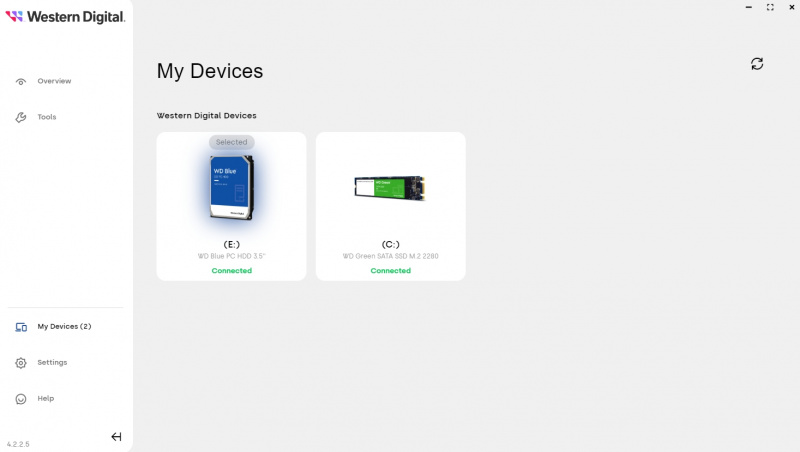
Nakonec přejděte na Nástroje > Nastavení a klikněte na ZKONTROLUJTE AKTUALIZACE tlačítko.
Tím se zahájí hledání jakékoli aktualizace softwaru a stáhne se a nainstaluje se za vás.

vypnout hypertextové odkazy ve Wordu
Poznámka: Nastavení nástroje se může u různých výrobců SSD lišit. Pokud nemůžete najít způsob, jak upgradovat firmware vašeho SSD, vyhledejte podobná nastavení ve svém nástroji.
Takto můžete snadno aktualizovat firmware vašeho SSD. Nástroj SSD můžete ponechat nainstalovaný v počítači a měl by čas od času aktualizovat firmware vašeho SSD. Pravidelná instalace aktualizací systému Windows také zajistí, že budete mít nainstalovaný nejnovější disk SSD.
Číst : Optimalizujte a zrychlete svůj SSD disk pomocí Tweak-SSD nebo SSD Tweaker
zapamatujte si velikost a umístění okna 10
Jak zjistím verzi firmwaru SSD?
Chcete-li zkontrolovat revizi firmwaru SSD, klepněte pravým tlačítkem myši na tlačítko Start a z nabídky vyberte „Správce zařízení“. Rozbalte položku „Diskové jednotky“, poté klikněte pravým tlačítkem myši na jednotku SSD a vyberte „Vlastnosti“. Přejděte na kartu „Podrobnosti“ v okně Vlastnosti a z rozevírací nabídky vyberte „ID hardwaru“. Revize firmwaru se zobrazí na horním konci čísla dílu SSD.
Číst: Zamrznutí SSD ve Windows 11
Je bezpečné aktualizovat firmware na SSD?
Aktualizace firmwaru vašeho SSD může zvýšit jeho výkon, opravit chyby a zlepšit spolupráci s jiným hardwarem, což vašemu disku prodlouží životnost. Existují však určitá rizika, například ztráta dat, pokud se během aktualizace něco pokazí, nebo to může způsobit problémy s vaším aktuálním hardwarem nebo softwarem.
Související: Jak zkontrolovat životnost SSD ve Windows.














